Blu-ray disk, také nazývaný BD, je optické paměťové médium určené k nahrazení formátu DVD. Používá se především při ukládání filmů s vysokým rozlišením, her PlayStation 3 a dalších dat. V současné době stále více a více lidí preferuje filmy Blu-ray díky své nejlepší vizuální kvalitě. Někdy bychom si chtěli vychutnat Blu-ray filmy na počítači nebo na některých přenosných zařízeních, takže je nutné převést Blu-ray do běžných video formátů, jako jsou WMV, AVI, MKV, FLV atd. volba pro vás.
Další otázka: Jak převést Blu-ray na WMV? Potřebujete-li pomoc, musíte se obrátit na profesionální Blu-ray Ripper. Blu-ray Ripper je profesionální a všestranný Blu-ray Ripping software, který dokáže ripovat Blu-ray a 3D Blu-ray disk na video formáty 2D a 3D bez omezení. Také můžete přizpůsobit video pomocí funkcí Clip, Merge, Crop a Watermark, abyste získali dokonalé video. Kromě toho můžete nastavit efekt videa, výstupní hlasitost zvuku a režimy nastavení 3D. Nejprve je třeba stáhnout a nainstalovat Blu-ray Ripper na vašem počítači. Tato příručka vám ukáže podrobné informace o kopírování Blu-ray do WMV.
Rip Blu-ray na MP4, MOV, M4V, MPEG, MKV, VOB, AVI, WMV, FLV, ASF, SWF, atd. A dokonce i videa 3D.
Více funkcí pro úpravy, jako je nastavení 3D, Clip, Crop, Effect, Watermark a další.
Vysoce kompatibilní s většinou populárních zařízení, jako jsou iPhone 6s / 6s Plus / 5, iPad Pro, iPad mini 4, Galaxy S6 / S6 Edge, HTC One, LG3, LG4, Povrch a další

Klikněte na rozevírací šipku na tlačítku „Načíst Blu-ray“ a zobrazí se rozevírací seznam. Zde můžete vybrat položku „Načíst disk Blu-ray“ a načíst disk Blu-ray, nebo můžete vybrat položku „Načíst složku Blu-ray“ a načíst do programu více disků Blu-ray.
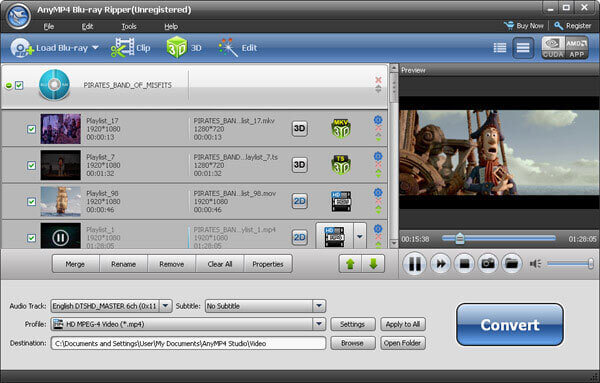
Klikněte na rozevírací šipku vpravo vedle sloupce „Profil“ a zobrazí se rozevírací seznam. Jako výstupní formát vyberte možnost „Obecné video> WMV - Windows Media Video (* .wmv)“. Nebo můžete zadat "WMV" do pole pro rychlé vyhledávání z rozevíracího seznamu a uvidíte všechny formáty WMV, které vám program poskytuje, vyberte prosím ten, který potřebujete.
Navíc, když chcete přehrávat soubory Blu-ray na PS, Wii, Xbox atd., Můžete přímo zadat název zařízení a přímo prohledat formát.
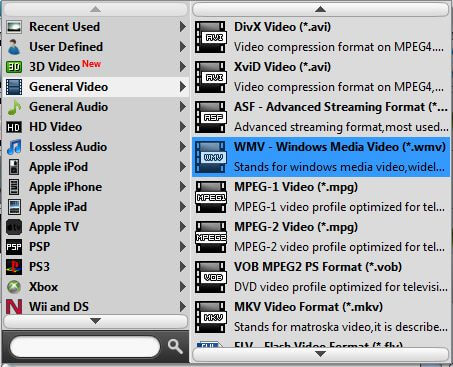
Blu-ray to WMV Ripper vám umožní upravit video efekt. Kliknutím na tlačítko „Upravit“ na panelu nástrojů otevřete okno „Upravit“ a poté klikněte na značku „Efekt“. Zde můžete upravit videoefekt jako Jas, Kontrast, Sytost a Odstín podle svých potřeb. Přetažením posuvníku můžete změnit odpovídající hodnotu, nebo můžete do příslušného pole zadat požadovanou hodnotu.
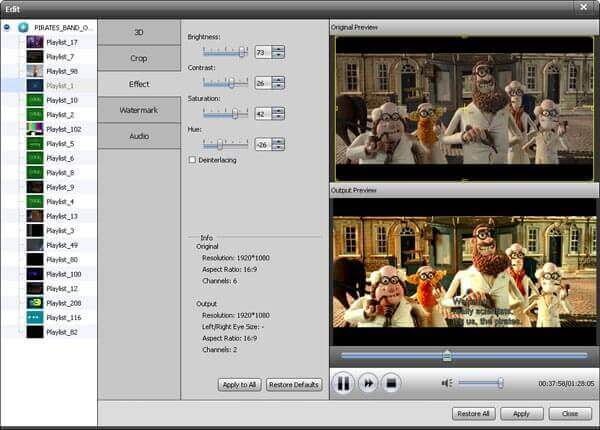
Tento nejlepší software pro kopírování Blu-ray do WMV dokáže spojit několik videí do nového jediného souboru, takže si je můžete postupně užívat. Vyberte videa, která chcete vložit do nového souboru, a poté klikněte na tlačítko Sloučit. Poté uvidíte sloučený soubor v seznamu souborů. Můžete také kliknout na tlačítko „Procházet“ a určit cíl sloučeného souboru.
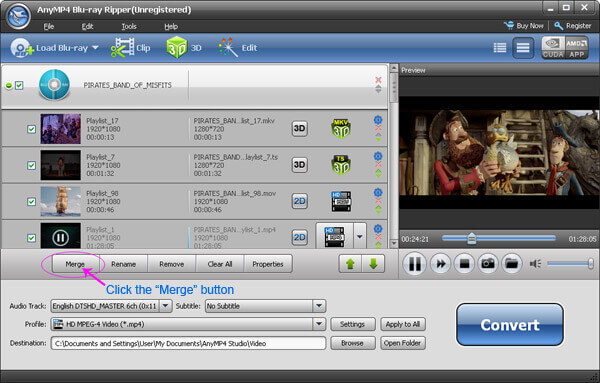
Kliknutím na tlačítko „Převést“ zahájíte převod Blu-ray na WMV. Tento skvělý software Bu-ray to WMV Ripping vlastní pokročilou technologii zrychlení, takže může za krátkou chvíli dokončit převod. Kromě toho podporuje dávkovou konverzi; proto můžete získat různé formáty videa najednou.
Více Reading